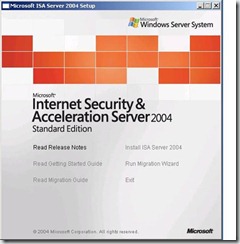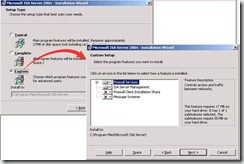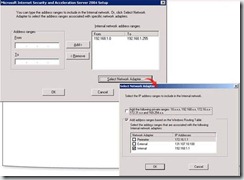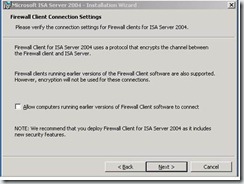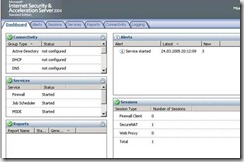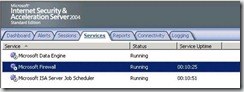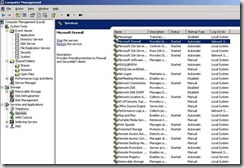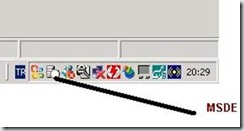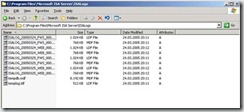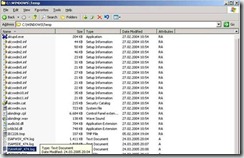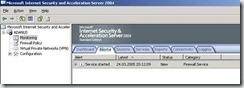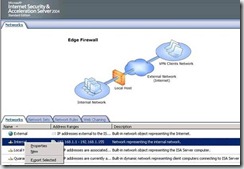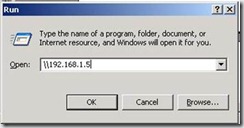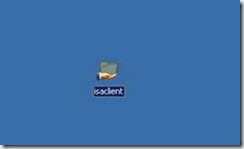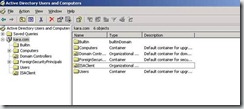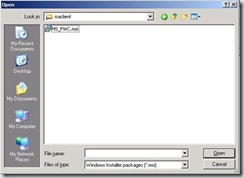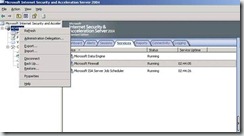Bu makalede ISA Server kurulumunu, kurulumdan sonra hangi Servislerin yüklendiği ve çalıştığı,Server üzerinde nelerin değiştiği, ISA Server 2004 ‘ün yüklü olduğu serverın güvenliğinin sağlanması için neler yapılması gerektiği, ISA Client çeşitleri ve onların kullanıcılara kurulması ,ISA Server 2000’ni ,ISA Server 2004 yükseltme, ISA Server 2004 yedeklenmesi gibi ayarlamaların nasıl yapıldığı hakkında bilgiler bulunmaktadır
Şekil-1
Kurulum CD ‘si takıldıktan sonra Şekil-1’deli ekran karşıya çıkmaktadır ve Install ISA Server 2004 seçilir.Daha sonra Şekil-2’de yer alan görüntü çıkmaktadır.
Şekil-2
ISA Server Şekil-2’de yüklenecek olan ISA Server kısımlarını sorar
Bu kısımda önemli olan
Firewall Client Installation Share :ISA Server ayarlarının çalışmasını istediğimiz Server’da kuracağımız yükleme dosyasını install eder.
Message Screener :Bu kısımın özelliklerini yerine getirebilmesi için Exchange server yüklü olması gerekir
Next tuşuna basılırak kuruluma devam edilir.
ISA Server Şekil-3’de Serverda yüklü olan NIC(Network Interfece Card) leri seçmemizi ve bu NIC lerin IP adres aralıklarını belirlemenizi istemektedir.Bu ekranda yapılan ayarlar çok önemlidir.Çünkü ISA Server artık bu IP aralıklarını yönetecektir.
Şekil-4’de eğer daha önce ISA Firewall Client varsa ve bağlantı kuracaksa seçilmelidir.İlk defa Sisteminizde ISA Server kuruyorsanız seçmeye gerek yoktur.Seçimimizden sonra ISA Server kurulmuş olacaktır.
ISA Serverın sorunsuz olarak kurulduğu nasıl anlarız?
ISA Server Servislerinin yüklenmiş olması ve başlaması gereklidir.Bunu birkaç yöntemle anlayabiliriz.Şekil-5 de yer alan Dashboard alanında yer alan Servislerin kurulduğu ve çalıştığı görünmektedir.
Services alanından da çalışan servisler yer almaktadır.Şekil-6 ‘da çalışan Servisler görünmektedir.
Kurulumdan sonra yüklenen ve çalışan Servisleri Şekil-7 ‘deki Computer Managment ‘da yer alan Services alanından da görülebilmektedir.
MSDE Servisi yüklenmiş ve çalışır olmalı.Şekil-8 de araç çubuğunda yer aldığı görünmektedir.
ISA Server 2004 kurulumunun sorunsuz kurulup kurulmadı Log dosyalarına bakılırakta anlaşılmaktadır.Şekil-9 ‘da ISA server logları yer almaktadır.
Şekil-11 ‘de yer alan Alerts alanından da çalışmayan servisleri ve hataları görerek kurulum doğruluğu kontrol edililebilir..
ISA SERVER 2004 Kurulduktan Sonra Varsayılan (Default) olarak Gelen Konfigürasyonlar
Firewall Policies sadece administrator modife edebilir.
Tüm networkler ile ISA arasında trafik route(yönlendirilir)
Caching çalışır durumda değildir.
Kullanıcılara Firewall clients yüklemek istersen ISA firewall clients dosyasını erişime izin verir.
ISA SERVER 2000’ ni ISA SERVER 2004 yükseltme
Yerinde Yükseltme aynı Server üzerinde(In Place Upgrade):ISA Server 2000 olan server ISA Server 2004 cd ile upgrade yapılır.
Farklı Servera taşıyarak yükseltme (Migration): ISA Server 2000 konfigürasyonu alınır diğer server ISA Server 2004 kurulur ve ISA 2000 konfigürasyonu import edilir.
ISA SERVER 2004 Clients Tipleri
SecureNat Clients: Hiç bir yazılım yüklemeye gerek yoktur.DHCP den veya elle IP vererek varsayılan ağ geçidini gösterip internete çıkarabilirsin.Raporlama yapılamaz,kullanıcı bazlı çıkış olmaz ,internetteki çıkan kullanıcıların neler yapdıklarını göremeyiz.
Web Proxy Clients: Kullanıcıların web isteklerinde performansı artırır.Eğer ISA Serverın caching özelliğini kullanıcaksak yüklenebilir bir client tipidir.Çünkü cache de inmiş olan siteleri kullanıcılar daha çabuk erişebileceklerdir.Şekil-13 ‘de yer alan Enable Web Proxy Clients seçilmelidir.Bu alana Şekil-12 ‘de yer alan Networks sekmesine gelinir Internal alanına sağ tuş ve Propertiesden girilebilmektedir.
Veya Şekil-15’deki gibi Client bilgisayara bakıldığında ayarların geldiği görülür.
Firewall Client : Kullanıcıların internete kimlik doğrulaması (authentication) yaparak çıkması isteniyorsa yüklenmesi gerekir.Kullanıcıların hangi sitelere girip giremeyeceği,hangi saatler arası gireceği gibi ayarların yapıldığı, raporların alınması sağlayan Client tipidir.
Firewall Client şekilde yüklenir.
1.Client bilgisayarlara Şekil-16’daki gibi elle yüklenir
Star—Run–ISA Server 2004 kurulu olduğu bilsayarın IP si yazılır.Ok tuşuna basılır ve Mspclnt klasöründen Firewall Client yüklenir
2.Otomatik kurulum; aşağıdaki resimlerdeki adımlar izlenerek yapılır.
ISA Firewall Client programı tüm clientların erişebileceği şekilde paylaşım verilir(İzinler erişim için doğru bir şekilde ayarlanılmalıdır).Şekil-17
Daha sonra Active Directory User and Groups dan Firewall Clients ın yüklemeyi düşündüğümüz kullanıcıların için ISAClient adında bir OU (Organizational Unıt )açarak buradan otomatik yüklemeye devam edilir.Şekil-18
Şekil-21 ‘deki gibiYüklenecek msi uzantılı paket seçilir ve otomatik yükleme için gerekli ayarlamalar tamamlanmış olur.
ISA SERVER 2004 IMPORT-EXPORT/BACKUP-RESTORE
ISA Server Kurulduktan sonra yapılan ayarlamaların yedekleri ,Server üzerine sağ tuş yapılarak Back Up sekmesi seçilerek yedek alınabilmektedir.Bu özellik size ilerde sunucu üzerinde yaşayacağınız sorunlarda daha çabuk geri dönüş yapmanızı sağlayacaktır.
ISA SERVER 2004 UZAKTAN YÖNETME
ISA Server uzaktan yönetmek isteniyorsa , örneğin Terminal Servera bağlanarak değil de,kullandığınız Windows XP Client dan ayarlamaları yapmak istiyorsanız ISA Server Managmentı kurmanız gerekmektedir.
Kaynak: Module 2 Installing and Maintaning ISA Server
Bir Sonraki makalede görüşmek üzere…
Ka®a
 ;?>
;?>